Acceso á plataforma
- Entra na web oficial: FACe – Punto Xeral de Entrada de Facturas Electrónicas.
- Fai clic en Acceso provedores.
- Identifícache co teu certificado dixital, DNIe ou sistema Cl@ve.
Preparar a factura
- A factura debe estar en formato Facturae (versións admitidas: 3.2, 3.2.1, 3.2.2).
- Podes xerala con:
- O teu programa de facturación (se soporta Facturae).
- O programa gratuíto Facturae do Ministerio de Facenda.
- Verifica que inclúa:
- Datos do provedor (NIF, razón social).
- Datos da administración destinataria.
- Código DIR3 (unidade tramitadora, oficina contable e órgano xestor).
Envío da factura
- No menú de FACe, selecciona Presentar factura.
- Adxunta o arquivo en formato .xsig ou .xml xerado por Facturae.
- FACe validará automaticamente o arquivo:
- Se hai erros de formato, notificaracho.
- Se é correcto, rexistrarase no sistema.
Confirmación e xustificante
- Unha vez enviada, recibirás un xustificante con CSV (Código Seguro de Verificación).
- Este xustificante acredita a presentación da factura.
- Podes descargalo e arquivalo para a túa documentación institucional.
Seguimento do estado
- Entra en Consultar estado de facturas.
- Introduce o CSV ou o número de factura.
- Poderás ver se está:
- Recibida
- Rexistrada
- Aceptada
- Rexeitada
- Paga
Consellos para fichas xustificativas
- Captura pantalla de:
- O acceso con certificado.
- A subida do arquivo Facturae.
- O xustificante con CSV.
- Documenta os códigos DIR3 usados (son clave para xustificar a rastrexabilidade).
- Engade un apartado de validación: comprobar que o arquivo Facturae cumpre o estándar.
FACe é moi estrito co formato, así que o máis importante é preparar ben a factura en Facturae e ter claro o código DIR3 da administración destinataria.